Как да възстановите забравена парола в мобилното приложение Aliexpress?
В тази статия ще разберем как да възстановим паролата от сметката Aliexpress. От мобилен телефон, в приложението.
Често на Aliexpress.има такива потребители, които не купуват нищо дълго време, а след това изведнъж решават да го направят, но е установено, че паролата от профила е забравена. И веднага се появяват въпроси - как да го възстановите? Особено често въпросът се изисква от потребителите на мобилното приложение, тъй като те са леко объркани във функционалността и обикновено има случаи, когато автоматичното въвеждане и парола е конфигурирано на компютъра с времето, защото не е необходимо да го въведете . Но при монтажа на мобилно приложение, това е необходимо и след това отново трябва да го възстановите.
Ако никога не сте използвали мобилното приложение и го инсталирате за първи път, ви съветваме да проучите допълнително статията за връзката тук. От него ще научите как да използвате приложението Aliexpress..
Как да възстановите паролата в мобилното приложение Aliexpress?
Обикновено възстановяването на паролите чрез мобилно приложение Aliexpress.- доста противоречив въпрос. Тъй като внимателно проучите настройките на профила, ще се установи, че няма да е възможно да промените паролата в тях. Какво тогава да направите?
Този въпрос е решен много просто - трябва да отворите пълната версия на сайта в браузъра на вашия смартфон и да преминете през процедурата за възстановяване с нея.
- Така че, отворете браузъра и отидете на сайта http://ru.aliexpress.com.. Ако желаете, можете да използвате вградената търсачка и да намерите Aliexpress.така. Във всеки случай стигаме до пълната руска версия на сайта.
- Сега, вдясно над, намерете бутона "Да вляза" и кликнете върху него. Страницата за вход отваря формуляра за въвеждане на данни. Изберете върху него "Забравена парола?". Това ще започне процедурата за възстановяване.
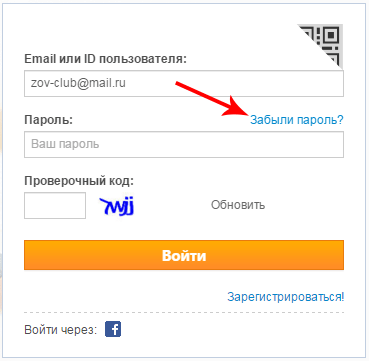
Забравена парола
- Освен това ще отидете на страницата, на която трябва да напишете имейла си в специална линия, тъй като е много по-лесно, отколкото да търсите ID, особено след като нямате достъп до сметката.
- След като въведете пощата по-долу, трябва да проверите. Какво е? Трябва да кликнете върху линията на сивия плъзгач и да го преместите надясно, така че системата да може да провери дали адресът ви е регистриран в системата и също така се увери, че сте истински човек.
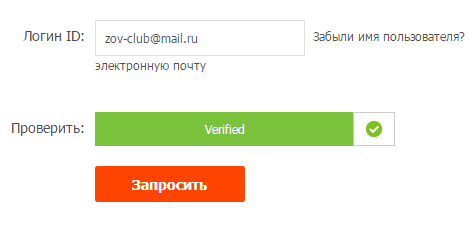
Ние въвеждаме поща
- За да отидете на следващата страница, изберете "Заявка".
- По-нататък задачата ви е да определите начина на възстановяване на паролата. В момента са на разположение само две - това е възстановяване по имейл и чрез техническа поддръжка. По-добре е да изберете първата опция, ако имате достъп до електронната поща. Ако не помните паролата за стария адрес или е блокиран, тогава, разбира се, остава само за да се свържете с услугата за поддръжка. Така че, тъй като избираме първата опция, кликнете върху "Провери сега".
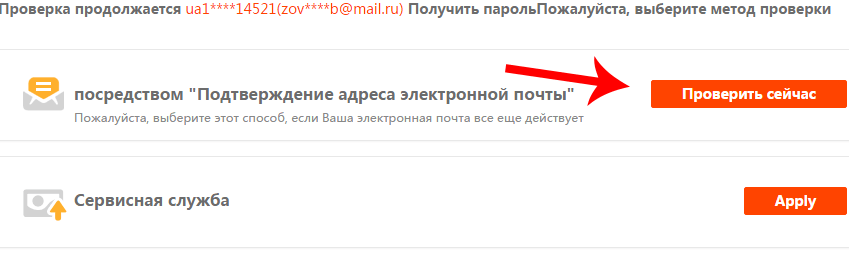
Преглед
- След това изберете раздела "Кликнете тук, за да получите чек код".
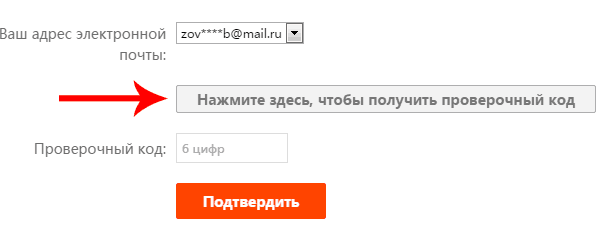
Изпращане на код
- Отворете имейла си и проверете входящите букви. Трябва да дойдеш писмо от Aliexpress.който съдържа код от шест цифри. Необходимо е да се уточни в специална линия. За да потвърдите, натиснете съответния бутон.
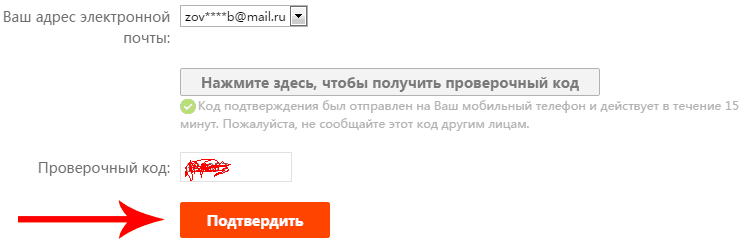
Въведете кода
- Сега, когато системата получи всички необходими данни, тя ще ви позволи да създадете нова парола. В новия прозорец пишем два пъти новата парола и кликнете върху "Заявка".
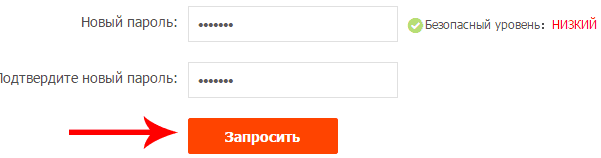
Въвеждане на парола
Това е всичко! Процедурата за възстановяване ще бъде завършена и сега можете да отидете в профила си с нови данни.


